Danea Easyfatt è uno dei gestionali di magazzino più utilizzati in Italia. La versatilità di questo software lo ha reso sempre più diffuso presso negozi e magazzini di piccola/media dimensione che, ad un costo molto inferiore rispetto a soluzioni simili ma destinate a realtà più vaste, offre tutte le funzioni necessarie e soprattutto sufficienti per la maggior parte dei commercianti e rivenditori.
Allo stesso tempo, WooCommerce ha conquistato ampie fasce di mercato per quanto riguarda il mondo dell’e-commerce: è uno dei software open source più apprezzati per chi desidera un sito e-commerce di proprietà, senza dover dipendere da servizi esterni. Inoltre il fatto di essere stato sviluppato sotto forma di plugin per WordPress lo rende la scelta naturale per chi abbia scelto questo CMS come base del proprio sito web.
Con questo articolo ci proponiamo di diffondere il modo in cui è possibile integrare questi “due mondi” per ottenere facilmente un sito WooCommerce in cui i prodotti siano sincronizzati con il proprio magazzino Danea Easyfatt e, allo stesso tempo, gli ordini in arrivo sul sito WooCommerce vengano scaricati su Easyfatt.
Il tutto può essere ottenuto SENZA dover stipulare abbonamenti o dover sostenere costi ricorrenti per servizi di sincronizzazione.
Requisiti
Danea Easyfatt offre un sistema di sincronizzazione direttamente “a bordo” del software, destinato proprio alla trasmissione e ricezione di dati con uno o più e-commerce esterni (fino a 3). Questa funzionalità è disponibile in tutte le copie del programma con licenza “Enterprise” oppure “Enterprise One”. Nel caso in cui aveste già acquistato Easyfatt in una edizione diversa potete tranquillamente effettuare un upgrade della licenza (sul sito Danea trovate informazioni specifiche a riguardo). Questo è l’unico requisito “lato Danea”.
WooCommerce è invece, come detto, un software completamente libero e quindi non ha “edizioni” diversificate o costi di alcun tipo. È già predisposto per venire esteso tramite l’installazione di plugin prodotti da terze parti che possono aggiungere ad esso le più svariate funzionalità. Tra queste, è possibile installare un plugin “connettore” specifico per i principali gestionali di magazzino, incluso Danea Easyfatt.
Ai fini di questo tutorial utilizzeremo la soluzione sviluppata e mantenuta da Raneri Web che consiste in un plugin unico chiamato semplicemente “Danea Easyfatt importa/esporta per WooCommerce“. Il plugin è scaricabile direttamente dalla sezione dedicata sul sito (sulla quale figurano anche diverse istruzioni per l’uso). Anche “lato WooCommerce” abbiamo questo unico requisito.
Setup
Una volta scaricato il plugin per WooCommerce, la prima operazione da effettuare è la sua installazione, che va effettuata all’interno del pannello di controllo del vostro sito: cliccate sulla sezione “Plugin” nel menu laterale di WordPress, poi su “Aggiungi nuovo” nella schermata dei plugin:
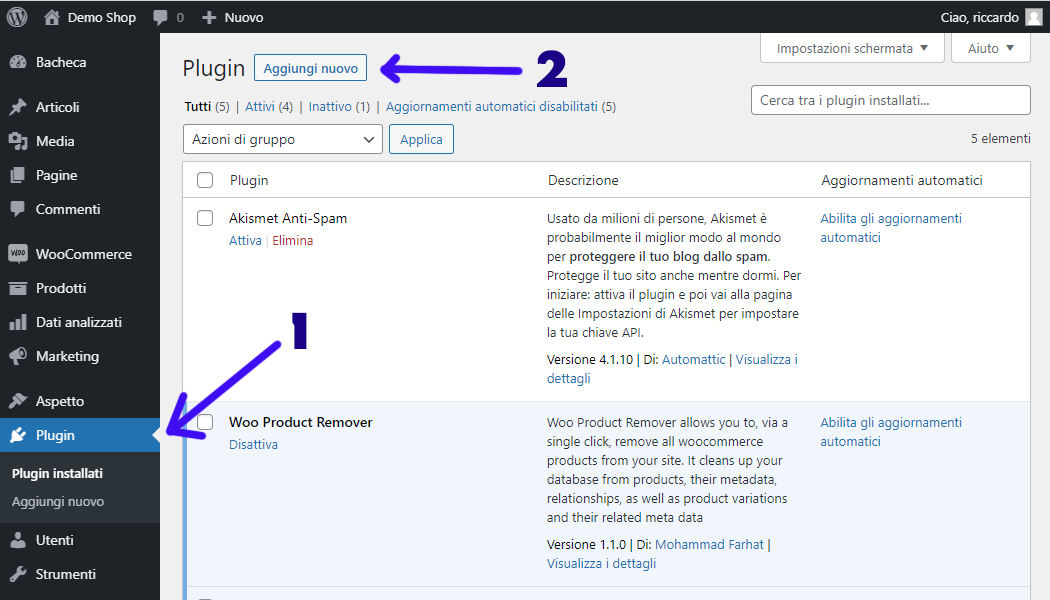
Poi cliccate su “Carica plugin”, selezionate il file zip del plugin che avete scaricato e cliccate su “Installa adesso”:
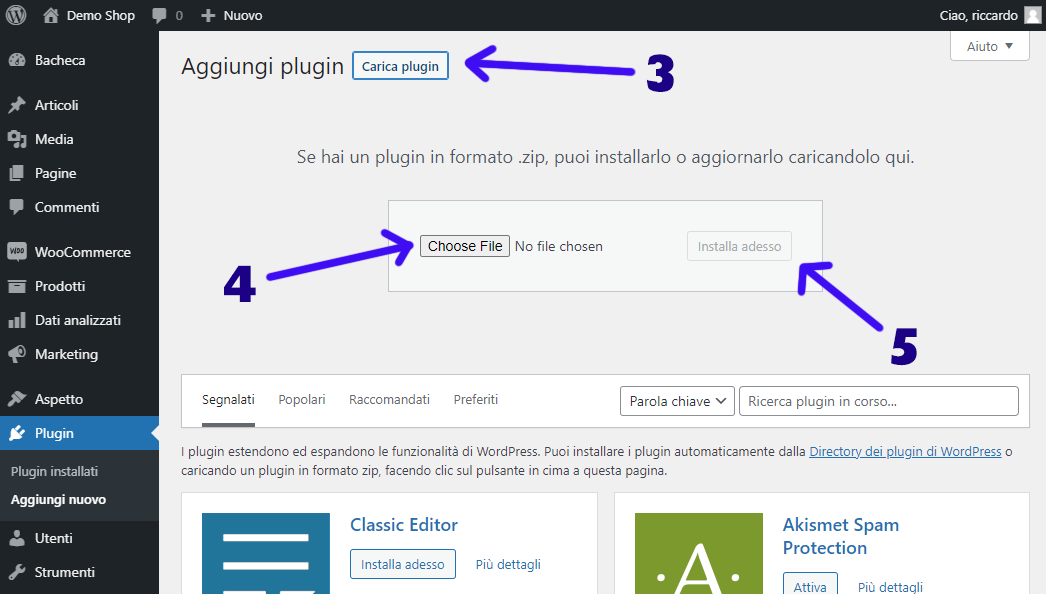
Infine cliccate su “Attiva plugin”:
Da questo momento in poi il plugin è attivo e pronto per la prima sincronizzazione dei prodotti. All’interno del menu “Impostazioni” di WordPress troverete una nuova voce “Danea Easyfatt” su cui cliccare:
Qui troverete una singola schermata di opzioni in cui è possibile personalizzare ogni aspetto della sincronizzazione. Vi consigliamo di leggerla con attenzione per configurare il plugin in modo che corrisponda esattamente alle vostre esigenze.
All’inizio della schermata trovate un campo “nome utente” ed un campo “password” che potete personalizzare con una coppia di dati a vostro piacimento: saranno i dati per autenticare la sincronizzazione con Easyfatt. Inserite i dati che preferite e salvate con il pulsante “Salva le impostazioni” che troverete in fondo alla schermata.
Subito sotto ai due campi sono riportati due indirizzi speciali che andranno copiati e incollati. Lasciate aperta questa finestra e avviate Danea Easyfatt.
Cliccate su “Opzioni” e successivamente attivate le funzionalità e-commerce con l’apposita spunta: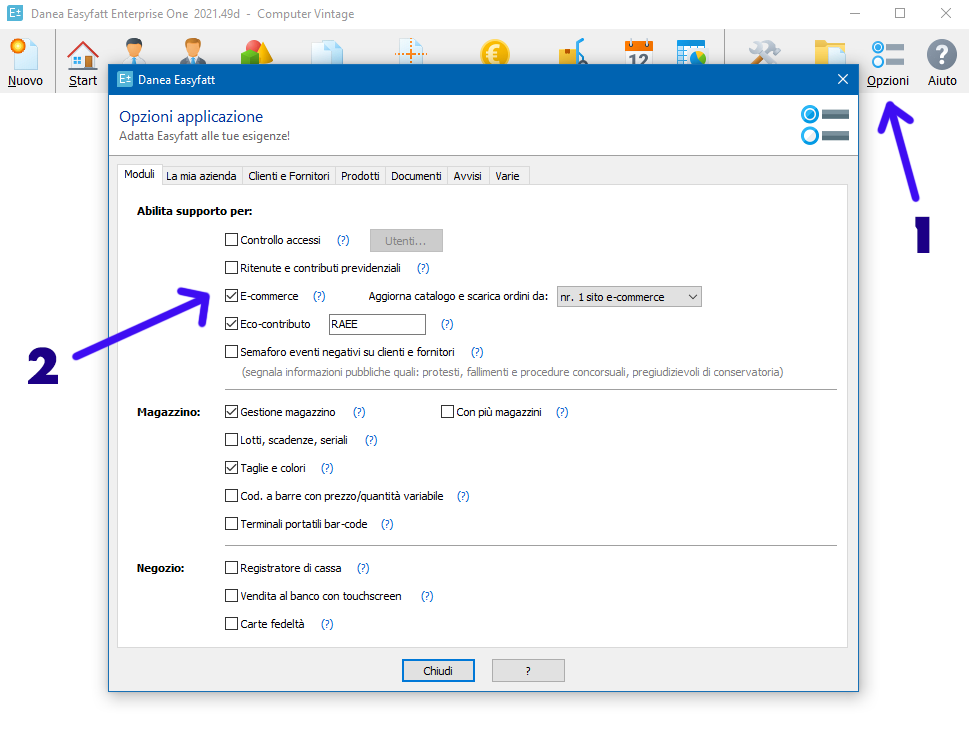 Da questo momento saranno disponibili due nuove voci di menu sotto la sezione “Strumenti”: “Aggiorna prodotti su e-commerce” e “Scarica ordini da e-commerce”. Clicchiamo sulla prima:
Da questo momento saranno disponibili due nuove voci di menu sotto la sezione “Strumenti”: “Aggiorna prodotti su e-commerce” e “Scarica ordini da e-commerce”. Clicchiamo sulla prima:
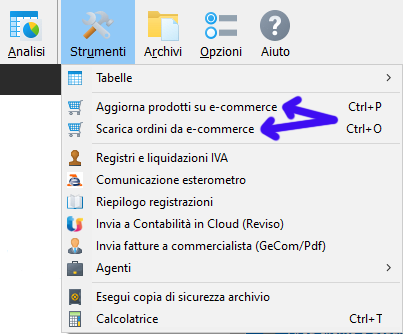
La piccola finestra di sincronizzazione dei prodotti è divisa in due schede. Andiamo nella seconda “Impostazioni” e inseriamo nei campi “Login” e “Password” gli stessi dati che abbiamo inserito all’interno della configurazione del plugin. Poi incolliamo nel campo “Indirizzo web di pubblicazione (URL)” l’indirizzo che il plugin vi fornisce con la dicitura “Sincronizza prodotti da Danea Easyfatt a WooCommerce”, copiandolo dalla schermata di configurazione del plugin in WordPress a questa finestrella di Easyfatt:
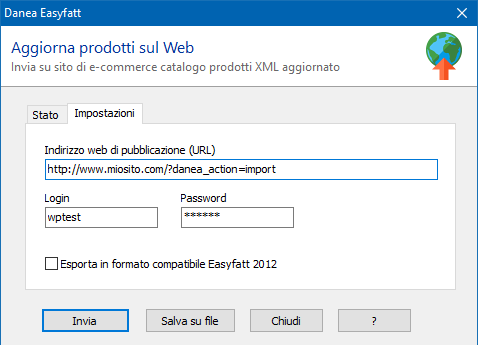
NON attivate mai la spunta “Esporta in formato compatibile Easyfatt 2012” perché forzerebbe l’uso di un vecchio formato di sincronizzazione non supportato dal plugin. Al termine cliccate sul pulsante “Chiudi”.
La configurazione per il download degli ordini è del tutto speculare: scegliendo la voce “Scarica ordini da e-commerce” contenuta in “Strumenti” andate a completare nella scheda “Impostazioni” con gli stessi login e password inseriti prima e nel campo “Indirizzo web da cui scaricare gli ordini (URL)” andrete a incollare l’altro indirizzo copiato dalla pagina delle impostazioni del plugin, quello con dicitura “Scarica ordini da WooCommerce a Danea Easyfatt”:
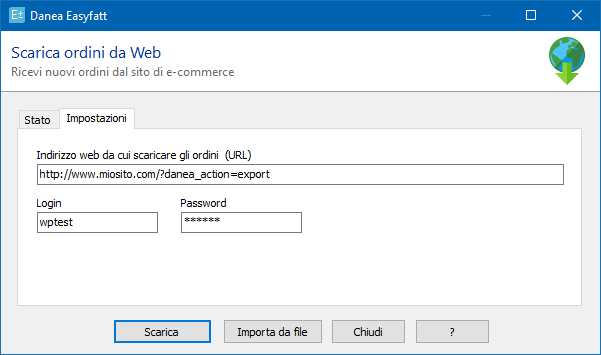
Utilizzo
L’uso quotidiano delle funzioni di sincronizzazione prodotti e ordini è davvero semplice.
Selezionando “Aggiorna prodotti su e-commerce” (sempre nel menu “Strumenti” di Danea Easyfatt) e premendo su “Invia” verranno inviati a WooCommerce tutti i prodotti presenti in Easyfatt e non ancora sincronizzati in precedenza. Il primo invio può richiedere un tempo anche abbastanza lungo nel caso di magazzini con una quantità notevole di prodotti.
Abbiamo testato l’invio di 4000 prodotti con un sito installato sul normale hosting di Aruba riscontrando circa 30 minuti per il completamento del processo; i successivi invii, che sono incrementali coinvolgendo i soli prodotti aggiunti o modificati rispetto all’invio precedente, si limitano spesso a pochi secondi per il completamento. Per questi invii “di mantenimento” verificare di mantenere sempre attiva la spunta “Invia solo voci modificate” nella finestra di invio dei prodotti per evitare che ogni volta Easyfatt invii tutti i prodotti a WooCommerce: questo non causa comunque duplicati poiché ogni prodotto già presente in WooCommerce – utilizzando il confronto del codice prodotto – viene in ogni caso aggiornato e non creato nuovamente, ma richiede una quantità di tempo molto maggiore rispetto all’invio incrementale.
L’eventuale invio delle immagini, se non disabilitato dalle opzioni del plugin, avviene al termine della prima fase di sincronizzazione testuale. Nel caso in cui si verifichi un qualsiasi problema durante la prima fase, Easyfatt non procede con l’invio delle immagini.
Il download degli ordini avviene in modo simile selezionando la voce “Scarica ordini da e-commerce” contenuta in “Strumenti”. Dopo poco tempo Easyfatt mostrerà un elenco degli ordini scaricati da WooCommerce proponendo, per ogni ordine non ancora presente, di importarlo. Gli ordini importati diventano, in Danea Easyfatt, dei documenti “Ordine cliente” del tutto equivalenti ad un ordine creato manualmente all’interno del programma.
I prodotti facenti parte dell’ordine, se presenti in Easyfatt (sempre utilizzando il codice prodotto come raffronto ed eventualmente il nome delle varianti di Taglia/Colore per i prodotti variabili) concorrono ad impegnare le giacenze a magazzino, che poi possono essere scaricate con gli appositi comandi in Easyfatt.
Conclusioni
Speriamo che questo articolo possa esservi stato di aiuto per comprendere le possibilità e le modalità di sincronizzazione tra Danea Easyfatt e WooCommerce. Per qualsiasi dubbio rimaniamo a disposizione con la nostra assistenza via mail.
Vi ricordiamo il link per il download del plugin: https://quadracode.com/hub/danea/

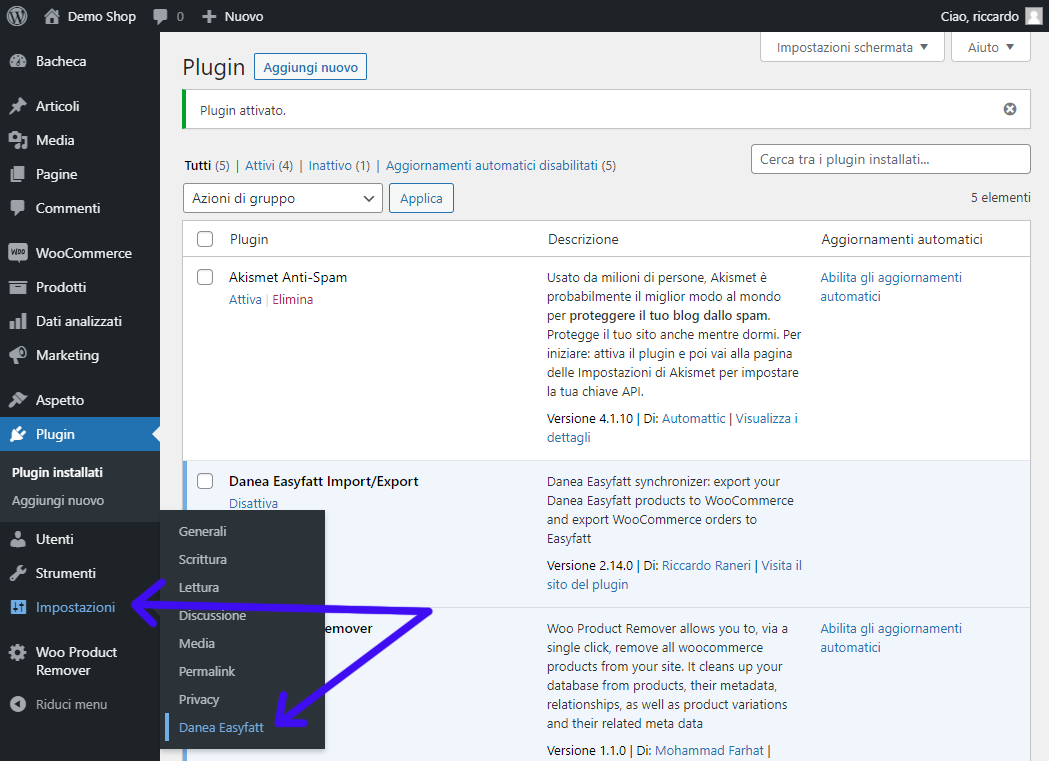
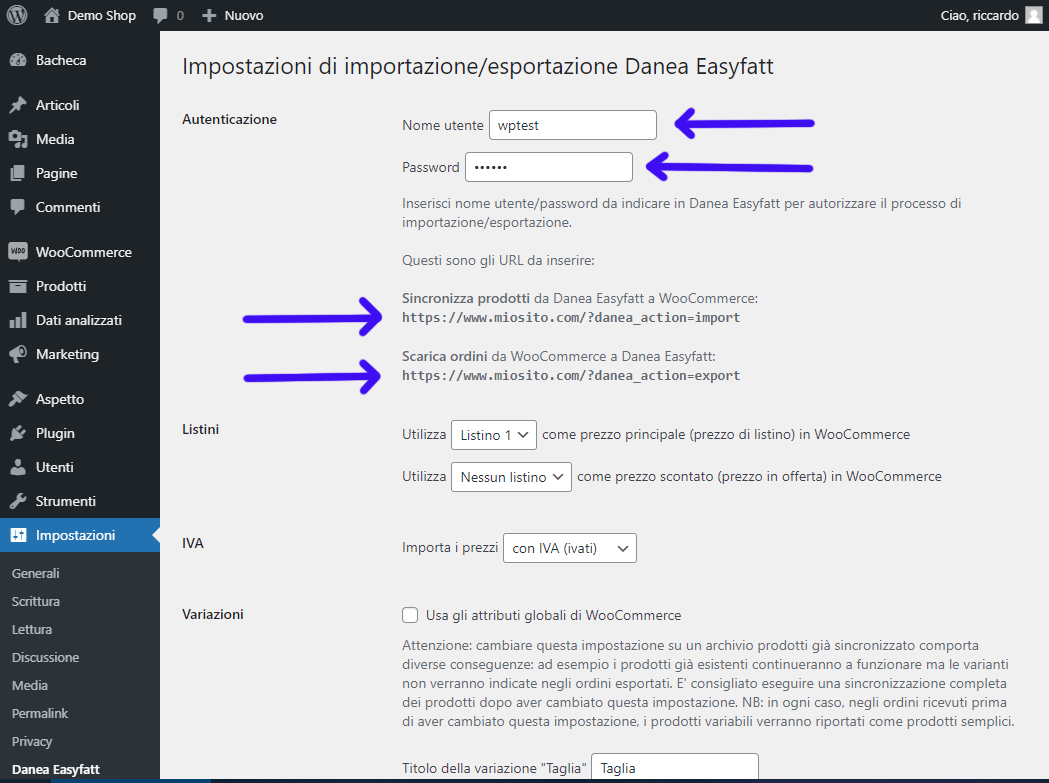
Salve, ho acquistato questo plugin per woocommerce, ma vorrei sapere se sta importando correttamente i codici a barre EAN.
Cordiali saluti
Buongiorno Nunzio, il codice a barre (in Easyfatt parliamo del primo campo della scheda “Caratteristiche” in ogni prodotto) viene trasferito dal plugin verso WooCommerce come campo personalizzato. Se non è visibile il box dei campi personalizzati nel pannello di gestione di WordPress è possibile attivarlo cliccando in alto a destra su “Impostazioni schermata”, dalla schermata di modifica di un qualsiasi prodotto WooCommerce. Se invece si desidera importare i codici EAN come codici prodotto di WooCommerce, è presente un’opzione apposita, nelle impostazioni del plugin in WordPress, che fa sì che vengano importati i codici a barre come codice prodotto (SKU/COD) di WooCommerce, al posto del campo “Cod. prodotto” di Easyfatt. Attenzione perché cambiare questa impostazione del plugin dopo aver già eseguito delle precedenti sincronizzazioni con il plugin significa cambiare completamente i codici prodotto in WooCommerce, quindi va utilizzata tenendo conto del fatto che sarà probabilmente necessario eliminare prima da WooCommerce tutti i prodotti importati da Danea ed effettuare quindi una nuova sincronizzazione completa.
Grazie, era quello che cercavo 🙂
Buonasera, abbiamo acquistato, purtroppo non riusciamo a gestire correttamente i rimborsi, in fase di scarico su danea arriva l’ordine di rimborso generato in automatico da woocommerce, l’importo con segno negativo ma nessuna informazione relativa al cliente/prodotto.
Buonasera Enrico, e grazie mille per aver acquistato il plugin. Quindi mi sembra di capire che stia ri-scaricando un ordine precedentemente scaricato e trasformato poi nello stato di “rimborsato”?
Salve Riccardo,
il Vs sito riporta testualmente: ” Assicura la ricezione gratuita degli aggiornamenti per 24 mesi”
Vorrei sapere se allo scadere dei 24 mesi, non si disponga più del servizio aggiornamento plugin, considerato che WordPress e WooCommerce sono soggetti a continui aggiornamenti nel tempo.
Buonasera Natale, in realtà eroghiamo gli aggiornamenti a tutti gli acquirenti del plugin, senza limitazioni. Abbiamo indicato una durata “convenzionale” di 24 mesi per tutelarci nel caso in cui WooCommerce o Danea cambiassero in futuro completamente il sistema di sincronizzazione e ci trovassimo costretti a riscrivere praticamente da capo il plugin, ma chi ha acquistato la licenza d’uso del plugin quando pubblicammo la prima versione (fine 2019) riceve ancora adesso regolarmente tutti gli aggiornamenti e continuerà a farlo anche in futuro.
Perfetto, grazie Riccardo.
Salve, è possibile importare i campi aggiuntivi di Danea come attributi?
Grazie!
Buonasera Battista, intende i campi “Libero 1/2/3/4/5”? Se parla di questi, vengono importati sul relativo prodotto di WooCommerce sotto forma di meta-dati (campi personalizzati) e non come attributi. Naturalmente è possibile realizzare o far realizzare ad uno sviluppatore un filtro che all’atto dell’aggiornamento di un prodotto, li legga e li trasformi in un altro tipo di dati, ad esempio copiandoli negli attributi.
Buona sera Riccardo,
nelle impostazioni del suo plugin c’è questa configurazione:
Modalità di importazione
Importa i prodotti in modalità background
Se abilitato, il processo di importazione non sarà eseguito immediatamente: verrà memorizzato, posticipato ed effettuato in secondo piano (solitamente inizia dopo circa 60 secondi). Questo risolve potenzialmente i problemi di timeout con alcuni servizi di hosting.
Io l’ho abilitato ma come dovrebbe funzionare? I prodotti verranno importati in automatico senza procedere con l’operazione manuale (Strumenti->Aggiorna prodotti su e-commerce)?
Buongiorno Natale, no: l’avvio della sincronizzazione deve sempre avvenire manualmente, da Easyfatt (non è un aspetto su cui gli autori dai plugin per le varie piattaforme di ecommerce possono intervenire). Questa opzione che abbiamo implementato nel plugin permette di aggirare un problema che sussiste su alcuni hosting web che mandano in timeout la sincronizzazione non inviando alcuna intestazione di risposta durante l’elaborazione dei prodotti inviati da Danea. Attivandola, i dati in arrivo da Easyfatt vengono memorizzati in un’area di memoria temporanea e, un attimo dopo, lo scheduler interno di WordPress inizia ad elaborarli con il suo ritmo interno, senza necessitare di avere una connessione persistente con Easyfatt (che a questo punto si sarà già scollegato confermando l’avvenuto termine della sincronizzazione).
Buongiono Riccardo, avrei bisogno di un contatto per un’ assistenza riguardande lo scarico degli ordini da Danea al sito, come posso avere supporto?
Buongiorno Natale, forniamo volentieri supporto gratuitamente via mail: puoi scriverci a info (chiocchiola) quadracode.com e ti risponderemo appena possibile.
Ok grazie
Buona sera Riccardo.
Un’informazione, il vs plugin in funzione su woocommerce con WPML, gestisce solo la lingua italiana?
Buonasera Natale, il nostro plugin supporta ufficialmente il “minimo comun denominatore” tra Danea e WooCommerce. Dal momento che entrambi non gestiscono di default più di una lingua, non lo supportiamo a nostra volta. So che diversi nostri utenti usano WPML con successo per tradurre i prodotti sincronizzati da Danea, ma lo prenda come informazione ufficiosa.
In generale è possibile sincronizzare i prodotti nella loro lingua principale (tipicamente in Italiano, se si usa l’italiano in Easyfatt) e poi tradurli dal pannello di controllo di WordPress con un plugin come appunto WPML.
Grazie per la risposta. Quindi se non ho capito male, con il Vs plugin gestisco la lingua italiana tra woocommerce e Danea, poi la traduzione la gestisco con WPML.
Buonasera, vorrei provare il vostro plugin, esiste una versione demo?
Salve, sono interessata al vostro plugin ma vorrei capire se sia adatto a me e alle mie esigenze, quindi mi chiedevo se fosse possibile avere una versione demo. Grazie mille
Buongiorno a voi, grazie mille per l’interesse. Abbiamo a disposizione un certo numero di siti-demo su cui è preinstallato WordPress, WooCommerce ed il nostro plugin. Possiamo creare una utenza di prova su una di queste piattaforme dimostrative in modo tale da poter provare a caricare i prodotti direttamente da una vostra copia di Danea Easyfatt ed eventualmente creare degli ordini di test da scaricare sempre sul vostor Danea. Se si tratta di una soluzione valida per voi, potete inviarci una mail a info@quadracode.com per richiedere l’accesso alla demo.
Buongiorno, ho acquistato il plugin. Ho già importato prodotti da danea su woocommerce, ma mi sono accorta che purtroppo non mi importa il nome “produttore” del prodotto …. qualche soluzione?
Grazie mille, saluti
Maite
Buonasera Maite, grazie mille per aver acquistato il plugin. La pressoché totalità dei campi che Easyfatt ha, ma che non hanno un corrispettivo diretto in WooCommerce (ad esempio il dato sul produttore) vengono già inviati e sincronizzati su WooCommerce memorizzandoli come campi personalizzati nel singolo prodotto. Se non è visibile il box “campi personalizzati” è possibile cliccare in alto a destra (nel pannello amministrativo di WordPress, guardando un prodotto in modalità di modifica) su “Impostazioni schermata” e lì è possibile attivarlo.